Win10桌面右键菜单中NVIDIA控制面板消失
来源:网络收集 点击: 时间:2024-04-18右键点击系统桌面空白处,右键菜单中没有【NVIDIA控制面板】菜单。
原因可能是:本地服务中的 NVIDIA Display Container LS 服务停止了运行。
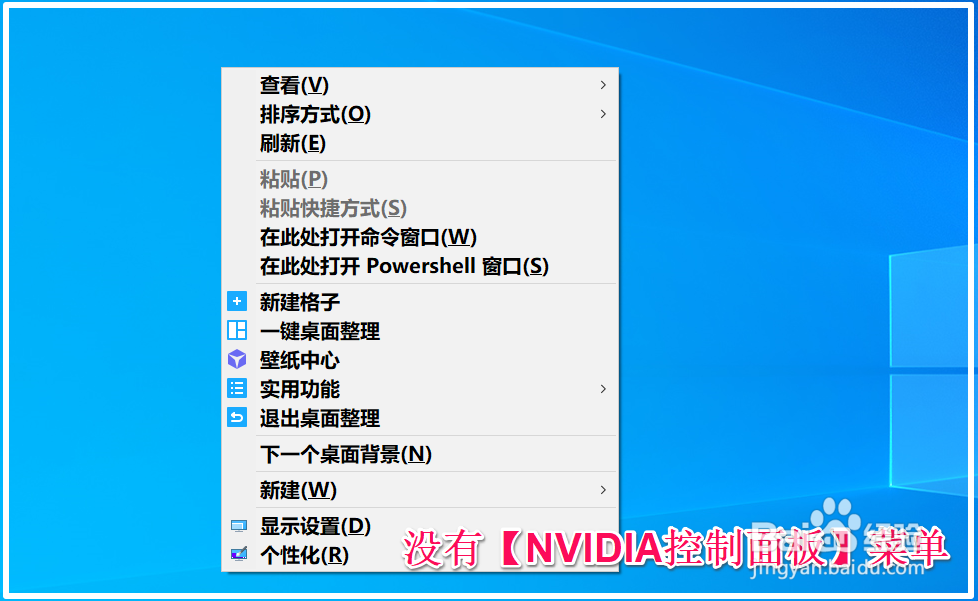 2/13
2/13Windows 10系统桌面右键菜单中NVIDIA控制面板菜单消失的解决方法
步骤:
在【运行】对话框中输入 services.msc 命令,点击确定或按下键盘上的回车键,打开本地服务窗口;
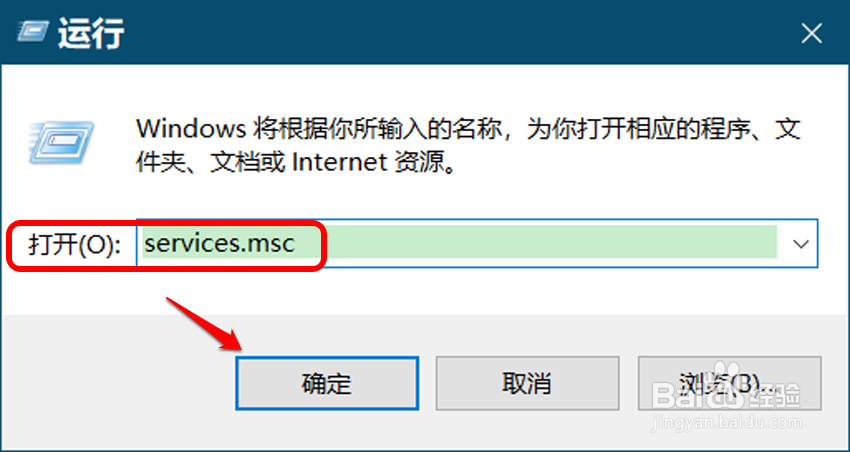 3/13
3/13在本地服务窗口中,找到并左键双击 NVIDIA Display Container LS 服务;
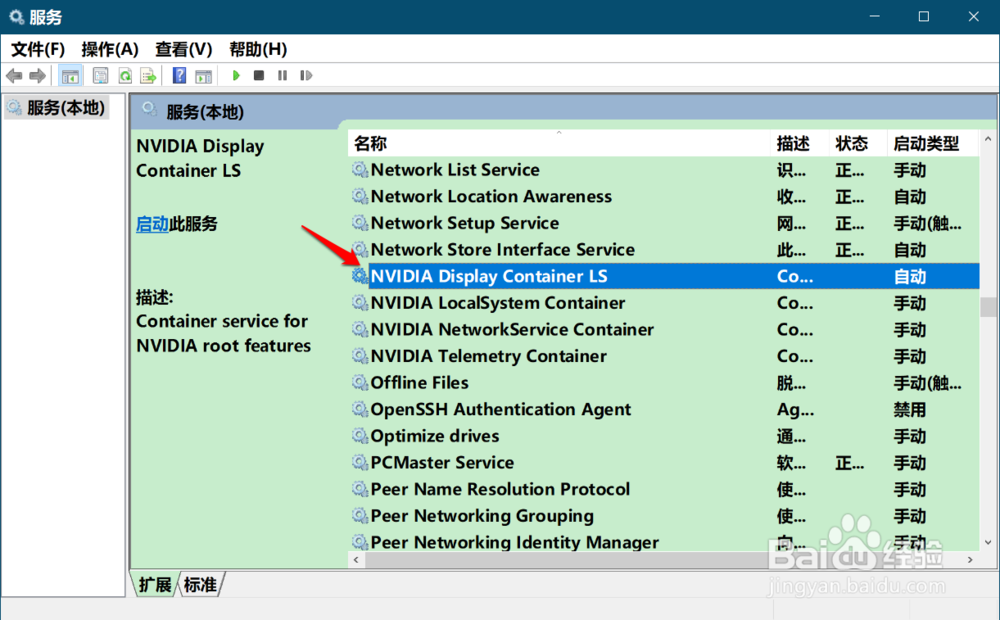 4/13
4/13在NVIDIA Display Container LS 属性窗口中,我们可以看到:
NVIDIA Display Container LS 服务
启动类型: 自动
服务状态: 已停止
我们点击服务状态下的【启动】;
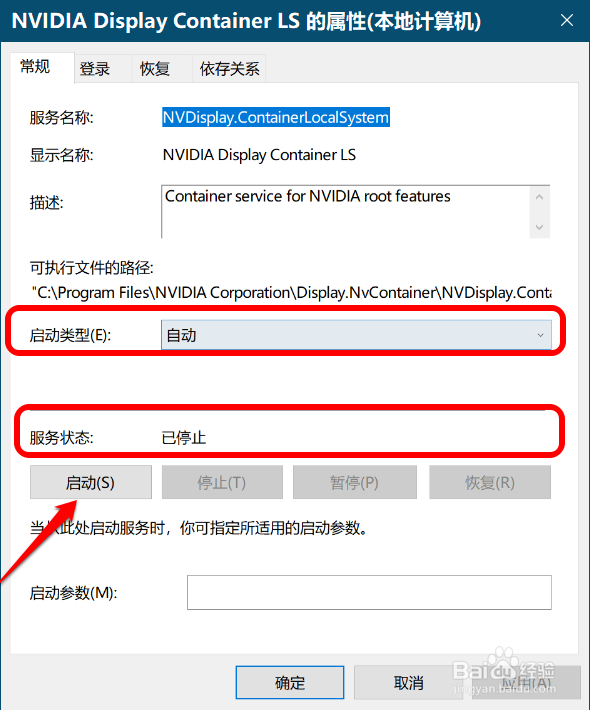 5/13
5/13待服务状态更改为:正在运行时,点击:确定;
 6/13
6/13回到系统桌面,我们右键点击空白处,可以看到右键菜单中的【NVIDIA控制面板】菜单恢复;
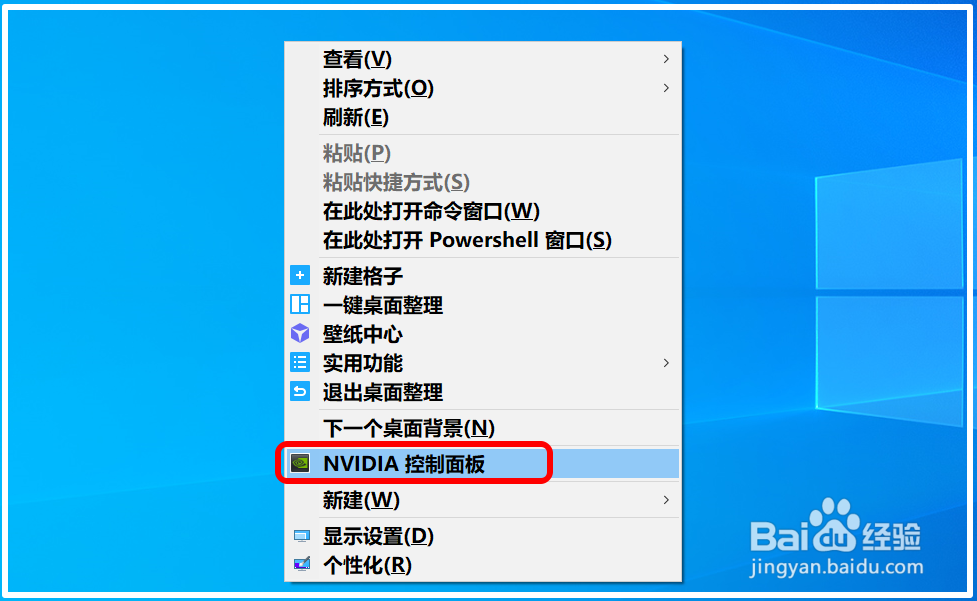 7/13
7/13我们启动NVIDIA Display Container LS 服务以后,可能会出现一个问题,即该服务可能会使CPU的使用率升高。
右键点击任务栏空白处 - 任务管理器;
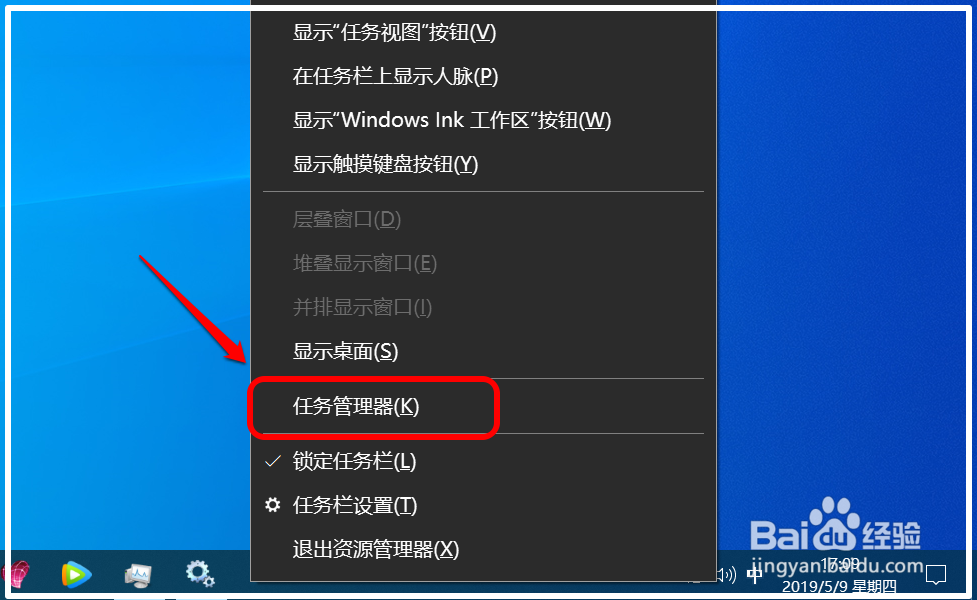 8/13
8/13在任务管理器窗口中,我们可以看到,CPU的使用率为52%, NVIDIA Container 的 CPU 使用率为:36.6% - 非常高,不正常;
 9/13
9/13NVIDIA Container 的 CPU 使用率为:36.6%,非常高的处理方法,可参考:
百度经验《Win10 NVIDIA Container占用CPU高的处理方法》;
10/13因此建议朋友们:
在不使用【NVIDIA控制面板】时,最好停止使用 NVIDIA Display Container LS 服务;
方法:在本地服务窗口中,停止使用 NVIDIA Display Container LS 服务,如图。
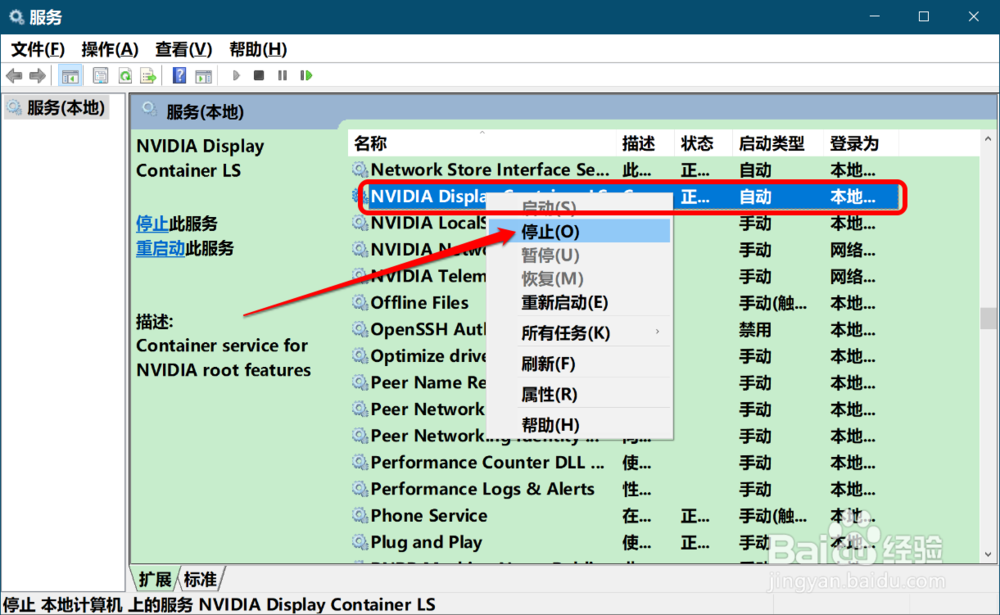 11/13
11/13我们也可以在任务管理器中停止 NVIDIA Display Container LS 服务
方法:展开 NVIDIA Container,右键点击:NVIDIA Display Container LS,在右键菜单中点击:停止;
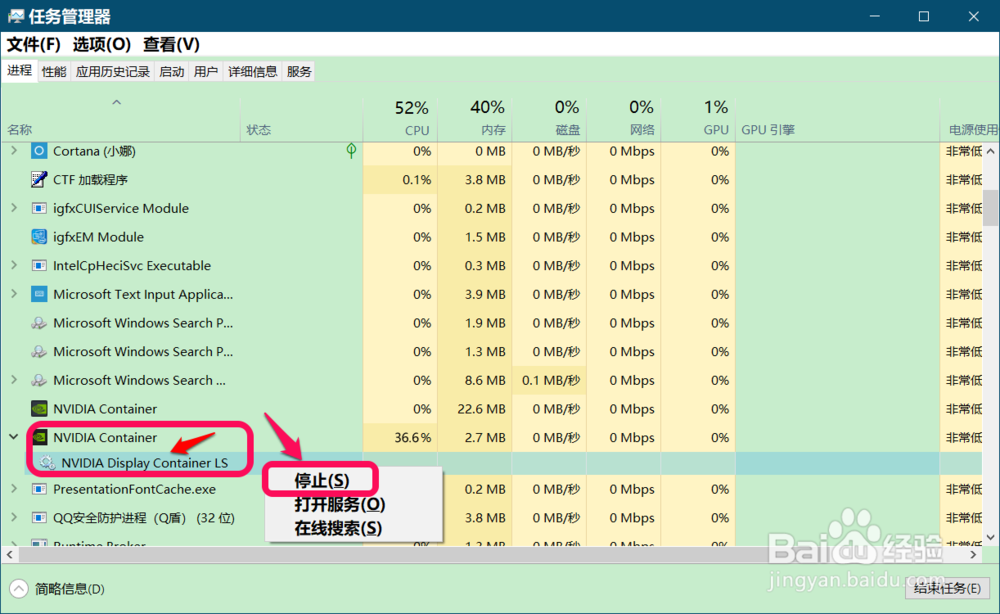 12/13
12/13如果需要使用【NVIDIA控制面板】时,再启动 NVIDIA Display Container LS 服务。
方法:在本地服务窗口启用NVIDIA Display Container LS 服务,如图。
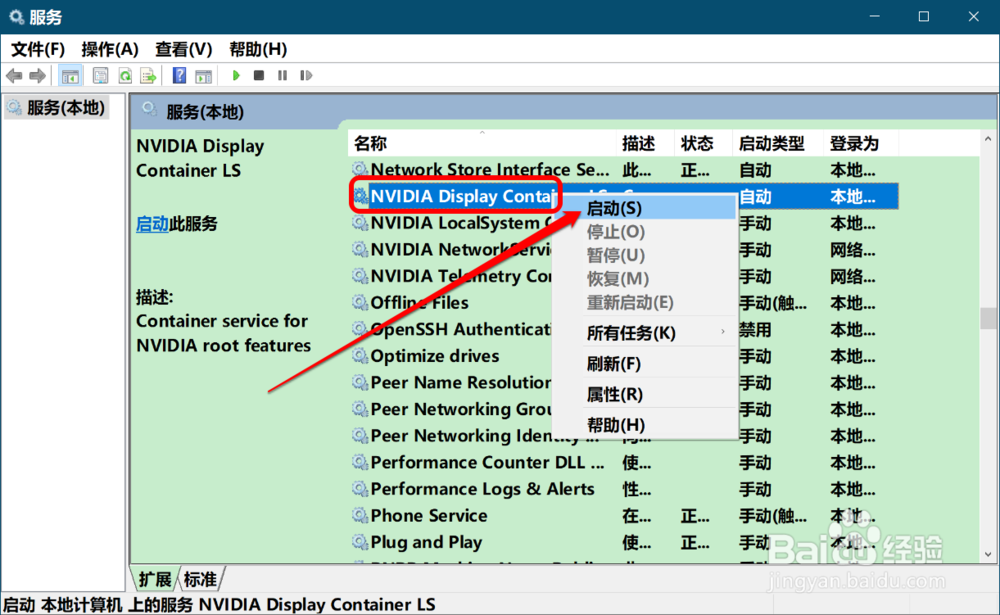 13/13
13/13以上即:Windows 10系统桌面右键菜单中NVIDIA控制面板消失的解决方法,是否停止 NVIDIA Display Container LS 服务的意见仅供参考。
操作系统WIN10NVIDIA控制面板菜单消失解决方法版权声明:
1、本文系转载,版权归原作者所有,旨在传递信息,不代表看本站的观点和立场。
2、本站仅提供信息发布平台,不承担相关法律责任。
3、若侵犯您的版权或隐私,请联系本站管理员删除。
4、文章链接:http://www.1haoku.cn/art_539107.html
 订阅
订阅